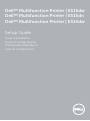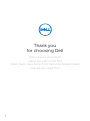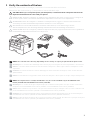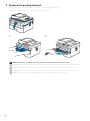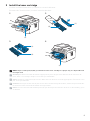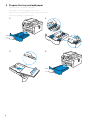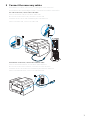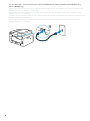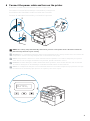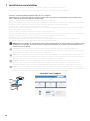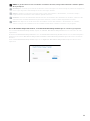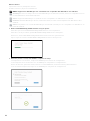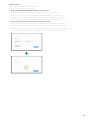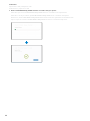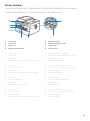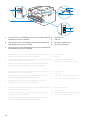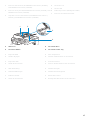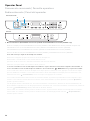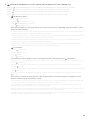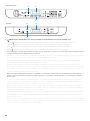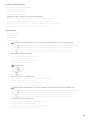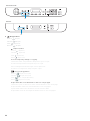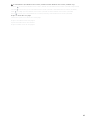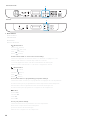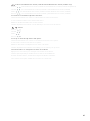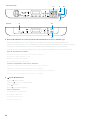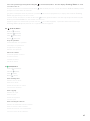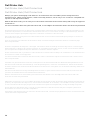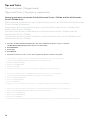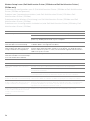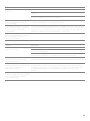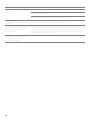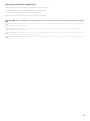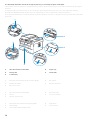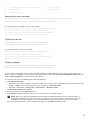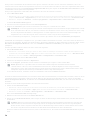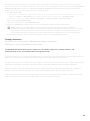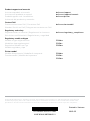Dell E515dn Multifunction Printer Guide de démarrage rapide
- Catégorie
- Téléphones
- Taper
- Guide de démarrage rapide
La page est en cours de chargement...
La page est en cours de chargement...
La page est en cours de chargement...
La page est en cours de chargement...

5
3 Install the toner cartridge
Installez la cartouche de toner | Installare la cartuccia del toner
Einsetzen der Tonerkassette | Instale el cartucho de tóner
NOTE: Dispose of the part (C) that you detach from the toner cartridge in a proper way. It is disposable and
no longer used.
REMARQUE : Mettez au rebut de manière appropriée la pièce (C) que vous détachez de la cartouche de
toner. Celle-ci est à usage unique et n'est donc pas réutilisable.
NOTA: Smaltire il componente (C) staccato dalla cartuccia del toner in modo appropriato. È monouso e non
può essere più utilizzato.
HINWEIS: Entsorgen Sie das Teil (C), das Sie von der Tonerkassette gelöst haben, auf die entsprechende Art.
Es wird nicht mehr verwendet und kann entsorgt werden.
NOTA: Deseche de forma adecuada la pieza (C) que desacople del cartucho de tóner. Es desechable y ya no
se utilizará.
(C)
(B)
(A)
(B)
(A)
(A)
La page est en cours de chargement...

7
5 Connect the necessary cables
Raccordez les câbles nécessaires | Collegare i cavi necessari
Anschließen der notwendigen Kabel | Conecte los cables necesarios
For USB connection, connect the USB cable
Pour la connexion USB, raccordez le câble USB
Nel caso di connessione USB, connettere il cavo USB
Schließen Sie bei einer USB-Verbindung das USB-Kabel an
Para la conexión USB, conecte el cable USB
For Ethernet connection, connect the ethernet cable
Pour la connexion Ethernet, raccordez le câble Ethernet
Nel caso di connessione ethernet, connettere il cavo ethernet
Schließen Sie bei einer Ethernet-Verbindung das Ethernet-Kabel an
Para la conexión Ethernet, conecte el cable Ethernet

8
For fax connection, connect telephone line cable (Dell Multifunction Printer | E515dn and Dell Multifunction
Printer | E515dw only)
Pour la connexion du fax, raccordez le câble de la ligne téléphonique (Dell Multifunction Printer | E515dn et Dell
Multifunction Printer | E515dw uniquement)
Per la connessione fax, collegare il cavo della linea telefonica (solo Dell Multifunction Printer | E515dn e Dell
Multifunction Printer | E515dw)
Schließen Sie für eine Faxverbindung das Telefonleitungskabel an (nur Dell Multifunction Printer | E515dn und Dell
Multifunction Printer | E515dw)
Para la conexión de fax, conecte el cable de línea telefónica (solo Dell Multifunction Printer | E515dn y Dell
Multifunction Printer | E515dw)

9
6 Connect the power cable and turn on the printer
Branchez le câble d'alimentation et allumez l'imprimante
Connettere il cavo di alimentazione e accendere la stampante
Anschließen des Netzkabels und Einschalten des Druckers
Conecte el cable de alimentación y encienda la impresora
NOTE: The country setup automatically starts when you turn on the printer for the first time. Follow the
panel message and select your country.
REMARQUE : La configuration du pays démarre automatiquement lors de la première mise sous tension de
l'imprimante. Suivez le message du panneau et sélectionnez votre pays.
NOTA: L'impostazione del Paese si avvia automaticamente quando si accende la stampante per la prima
volta. Attenersi al messaggio visualizzato sul pannello, quindi selezionare il Paese.
HINWEIS: Die Einrichtung des Landes wird automatisch gestartet, wenn Sie den Drucker zum ersten Mal
einschalten. Befolgen Sie die Meldungen im Bedienfeld und wählen Sie das Land aus.
NOTA: La configuración del país se inicia automáticamente al encender la impresora por primera vez. Siga
las indicaciones del mensaje que aparece en el panel y seleccione su país.
Set Country
Press OK Key

10
7 Install drivers and utilities
Installez les pilotes et les utilitaires | Installare i driver e i programmi di utilità
Installieren der Treiber und Dienstprogramme | Instale controladores y utilidades
Insert the
Software and Documentation
disc in your computer.
Alternatively, go to dell.com/support, enter the Service Tag of your printer, download the latest software and
driver, and then open the file that you downloaded.
Insérez le disque
Software and Documentation
dans votre ordinateur.
Vous pouvez également consulter la page dell.com/support, saisir le Service Tag de votre imprimante, télécharger
la dernière version du logiciel et du pilote, puis ouvrir le fichier que vous avez téléchargé.
Inserire il disco
Software and Documentation
nel computer.
In alternativa, visitare il sito dell.com/support, inserire il Service Tag della stampante, scaricare l'ultimo software e
driver, quindi aprire il file scaricato.
Legen Sie die CD
Software and Documentation
in den Computer ein.
Besuchen Sie alternativ dell.com/support, geben Sie das Service-Tag Ihres Druckers ein, laden Sie sich die aktuelle
Software und den Treiber herunter, und öffnen Sie dann die heruntergeladene Datei.
Introduzca el disco
Software and Documentation
en el ordenador.
También puede ir a dell.com/support, introducir la Service Tag de la impresora, descargar el software y el
controlador más recientes y después abrir el archivo que ha descargado.
NOTE: Before you begin, for wired printer setup ensure that the printer is connected to your computer using
an Ethernet or USB cable. For wireless printer setup ensure that there is no cable connected between the
printer and your computer.
REMARQUE : Dans le cas d'une connexion filaire, vérifiez avant de commencer que l'imprimante est
correctement raccordée à l'ordinateur avec un câble Ethernet ou USB. Dans le cas d'une connexion sans fil,
vérifiez qu'aucun câble ne relie l'imprimante à l'ordinateur.
NOTA: Prima di iniziare, per la configurazione di stampanti collegate con cavo assicurarsi che la stampante
sia connessa al computer mediante un cavo Ethernet o USB. Per la configurazione di una stampante wireless
assicurarsi che non ci sia alcun cavo che collega la stampante e il computer.
HINWEIS: Stellen Sie bei einer kabelgebundenen Druckereinrichtung sicher, dass der Drucker über ein
Ethernet- oder USB-Kabel mit dem Computer verbunden ist, bevor Sie beginnen. Stellen Sie bei einer
Drahtlosverbindung sicher, dass keine Kabelverbindung zwischen dem Drucker und Computer besteht.
NOTA: Antes de comenzar, en la configuración de la impresora con cable, asegúrese de que la impresora
esté conectada al ordenador con un cable Ethernet o USB. En la configuración de la impresora inalámbrica,
asegúrese de que no hay ningún cable conectado entre la impresora y el ordenador.
www.dell.com/support
La page est en cours de chargement...
La page est en cours de chargement...
La page est en cours de chargement...
La page est en cours de chargement...

15
Printer Features
Caractéristiques de l'imprimante | Caratteristiche della stampante
Druckerfunktionen | Características de la impresora
1 Service Tag 5 Manual Feed Slot
2 Front Cover 6 Manual Feed Paper Guide
3 Paper Tray 7 Support Flap
4 Manual Feed Slot Cover 8 Control Panel
1 Service Tag 5 Fente d'alimentation manuelle
2 Capot avant 6 Guide papier de l'alimentation manuelle
3 Bac papier 7 Languette de support
4 Couvercle de la fente d'alimentation manuelle 8 Panneau de configuration
1 Service Tag 5 Fessura di alimentazione manuale
2 Coperchio anteriore 6 Guida carta per alimentazione manuale
3 Cassetto fogli 7 Aletta di supporto
4 Coperchio fessura di alimentazione manuale 8 Pannello di comando
1 Service Tag 5 Manuelle Zufuhr
2 Vordere Abdeckung 6 Papierführung manuelle Zufuhr
3 Papierfach 7 Stützklappe
4 Abdeckung manuelle Zufuhr 8 Bedienerkonsole
1 Service Tag 5 Ranura de alimentación manual
2 Cubierta frontal 6 Guía de papel de alimentación manual
3 Bandeja de papel 7 Solapa de apoyo
4 Cubierta de la ranura de alimentación manual 8 Panel de control
5
4
6
7
8
3
1
2

16
1 Phone Connector (Dell Multifunction Printer | E515dn and Dell
Multifunction Printer | E515dw)
4 Network Port
5 USB Port
2 Wall Jack Connector (Dell Multifunction Printer | E515dn and
Dell Multifunction Printer | E515dw)
6 Back Cover (Output Tray)
7 AC Power Connector
3 Phone Connector CAP (Dell Multifunction Printer | E515dn and
Dell Multifunction Printer | E515dw)
1 Connecteur de ligne téléphonique (Dell Multifunction Printer |
E515dn et Dell Multifunction Printer | E515dw)
4 Port de réseau
5 Port USB
2 Connecteur de prise murale (Dell Multifunction Printer | E515dn
et Dell Multifunction Printer | E515dw)
6 Capot arrière (bac de sortie)
7 Connecteur d'alimentation secteur
3 Connecteur de ligne téléphonique CAP (Dell Multifunction
Printer | E515dn et Dell Multifunction Printer | E515dw)
1 Connettore telefonico (Dell Multifunction Printer | E515dn e
Dell Multifunction Printer | E515dw)
4 Porta di rete
5 Porta USB
2 Connettore per presa a muro (Dell Multifunction Printer |
E515dn e Dell Multifunction Printer | E515dw)
6 Coperchio posteriore (Vassoio di uscita)
7 Connettore di alimentazione CA
3 TAPPO connettore telefonico (Dell Multifunction Printer |
E515dn e Dell Multifunction Printer | E515dw)
1 Telefonanschluss (Dell Multifunction Printer | E515dn und Dell
Multifunction Printer | E515dw)
4 Netzwerkanschluss
5 USB-Anschluss
2 Netzanschluss (Dell Multifunction Printer | E515dn und Dell
Multifunction Printer | E515dw)
6 Rückwärtige Abdeckung (Ausgabefach)
7 Anschluss für das Netzkabel
3 Telefonanschluss-ABDECKUNG (Dell Multifunction Printer |
E515dn und Dell Multifunction Printer | E515dw)
6
4
5
7
1
2
3
La page est en cours de chargement...

18
Operator Panel
Panneau de commande | Pannello operatore
Bedienerkonsole | Panel del operador
1 One Touch buttons (Dell Multifunction Printer | E515dn and Dell Multifunction Printer | E515dw only)
Boutons à simple pression (Dell Multifunction Printer | E515dn et Dell Multifunction Printer | E515dw uniquement)
Pulsanti One Touch (solo Dell Multifunction Printer | E515dn e Dell Multifunction Printer | E515dw)
Schnellwahltasten (nur Dell Multifunction Printer | E515dn und Dell Multifunction Printer | E515dw)
Botones de One Touch (solo Dell Multifunction Printer | E515dn y Dell Multifunction Printer | E515dw)
Store and recall up to eight fax and telephone numbers.
Mémorisez et rappelez jusqu'à huit numéros de fax et de téléphone.
Memorizzare e richiamare fino a otto numeri telefonici e fax.
Speichern Sie bis zu acht Fax- und Telefonnummern und rufen Sie diese auf.
Almacene y recupere hasta ocho números de fax y teléfono.
To access stored One Touch fax and telephone numbers 1-4, press the One Touch button assigned to that number. To
access stored One Touch fax and telephone numbers 5-8, hold down the (
Shift
) button as you press the number.
Pour accéder aux numéros de fax et de téléphone à simple pression mémorisés 1 à 4, appuyez sur le bouton à simple
pression attribué à ce numéro. Pour accéder aux numéros de fax et de téléphone à simple pression mémorisés 5 à 8,
maintenez le bouton (
Commutation
) enfoncé lorsque vous appuyez sur le numéro.
Per accedere ai numeri fax e telefonici One Touch memorizzati 1-4, premere il pulsante One Touch assegnato a quel
numero. Per accedere ai numeri telefonici e fax One Touch memorizzati 5-8, tenere premuto il pulsante (
Maiusc
)
quando si preme il numero.
Um die gespeicherten Schnellwahl-Fax- und -Telefonnummern 1-4 aufzurufen, drücken Sie die Schnellwahltaste, die
dieser Nummer zugewiesen ist. Um die gespeicherten Schnellwahl-Fax- und -Telefonnummern 5-8 aufzurufen, halten Sie
die Taste (
Umschalttaste)
gedrückt, während Sie die Ziffer drücken.
Para acceder a los números de fax y teléfono de One Touch 1-4, pulse el botón de One Touch asignado a ese número.
Para acceder a los números de fax y teléfono de One Touch 5-8, mantenga pulsado el botón (
Desplazamiento
)
mientras pulsa el número.
12
E515dn/E515dw
E514dw

19
2 (Fax) buttons (Dell Multifunction Printer | E515dn and Dell Multifunction Printer | E515dw only)
Boutons (Fax) (Dell Multifunction Printer | E515dn et Dell Multifunction Printer | E515dw uniquement)
Pulsanti (Fax) (solo Dell Multifunction Printer | E515dn e Dell Multifunction Printer | E515dw)
Tasten (Fax) (nur Dell Multifunction Printer | E515dn und Dell Multifunction Printer | E515dw)
Botón (Fax) (solo Dell Multifunction Printer | E515dn y Dell Multifunction Printer | E515dw)
(Redial/Pause) button
Bouton (Compo/Pause)
Pulsante (Ricomposizione/Pausa)
Taste (Wahlwiederholung/Pause)
Botón (Rellamada/Pausa)
Dials the last number you called. This button also inserts a pause when programming quick dial numbers or when
dialing a number manually.
Compose le dernier numéro appelé. Ce bouton permet également d'insérer une pause lors de la programmation de
numéros abrégés ou de la composition manuelle d'un numéro.
Compone l'ultimo numero contattato. Questo pulsante inserisce anche una pausa quando si programma numeri di
connessione rapida o quando si seleziona un numero manualmente.
Wählt die zuletzt aufgerufene Nummer. Diese Taste fügt auch eine Pause ein, wenn Sie Schnellwahlnummern
programmieren oder wenn eine Nummer manuell gewählt wird.
Marca el último número al que ha llamado. Este botón también inserta una pausa durante la programación de
números de marcación rápida o cuando se marca un número manualmente.
(Hook) button
Bouton (Raccrocher)
Pulsante (Aggancia)
Taste (Hörer)
Botón (Colgado)
Press this button before dialing to ensure a fax machine answers, and then press the (Start) button.
Appuyez sur ce bouton avant de composer un numéro pour vérifier qu'un télécopieur répond, puis appuyez sur le
bouton (Démarrer).
Premere questo pulsante prima della selezione per garantire la risposta di una macchina fax, quindi premere il
pulsante (Avvia)
Drücken Sie diese Taste vor dem Wählen, um sicherzustellen, dass das Faxgerät antwortet, und drücken Sie dann die
Taste (Start).
Pulse este botón antes de marcar para asegurarse de que responda un aparato de fax y después pulse el botón
(Iniciar).
If the printer is in Fax/Tel (F/T) Mode and you pick up the handset of an external telephone during the F/T ring
(pseudo double-rings), press this button to talk.
Si l'imprimante est en mode Fax/Tél (F/T) et que vous décrochez le combiné d'un téléphone externe pendant une
sonnerie F/T (pseudo sonneries doubles), appuyez sur ce bouton pour parler.
Se la stampante è in modalità Fax/Tel (F/T) e si solleva la cornetta di un telefono esterno durante lo squillo F/T
(pseudo doppio squillo), premere questo pulsante per parlare.
Wenn sich der Drucker im Modus Fax/Tel (F/T) befindet und Sie den Hörer eines externen Telefons während des F/T-
Klingelns (Pseudo-Doppelton) abnehmen, drücken Sie diese Taste, um zu sprechen.
Si la impresora está en Modo Fax/Tel (F/T) y usted descuelga el auricular de un teléfono externo durante el tono de
llamada F/T (dobles pseudotonos), pulse este botón para hablar.

20
3 (
Wi-Fi
) button (Dell Multifunction Printer | E514dw and Dell Multifunction Printer | E515dw only)
Bouton (
Wi-Fi
) (Dell Multifunction Printer | E514dw et Dell Multifunction Printer | E515dw uniquement)
Pulsante (
Wi-Fi
) (solo Dell Multifunction Printer | E514dw e Dell Multifunction Printer | E515dw)
Taste (
Wi-Fi
) (nur Dell Multifunction Printer | E514dw und Dell Multifunction Printer | E515dw)
Botón (
Wi-Fi
) (solo Dell Multifunction Printer | E514dw y Dell Multifunction Printer | E515dw)
Press this button and launch the wireless installer on your computer. Follow the on-screen instructions to set up a wireless
connection between your printer and your network.
Appuyez sur ce bouton et lancez le programme d'installation sans fil sur votre ordinateur. Suivez les instructions à l'écran
pour configurer une connexion sans fil entre votre imprimante et votre réseau.
Premere questo pulsante e avviare l'installazione wireless sul proprio computer. Seguire le istruzioni visualizzate per
impostare una connessione wireless fra la stampante e la rete.
Drücken Sie diese Taste und starten Sie das Wireless-Installationsprogramm auf Ihrem Computer. Befolgen Sie die
Anweisungen auf dem Bildschirm, um eine Wireless-Verbindung zwischen dem Drucker und dem Netzwerk einzurichten.
Pulse este botón e inicie el instalador inalámbrico en el ordenador. Siga las instrucciones en pantalla para configurar una
conexión inalámbrica entre la impresora y la red.
When this button lights green or yellow, your printer is connected to a wireless access point. When this button blinks
amber or yellow, the wireless connection is disconnected, or your printer is in the process of connecting to a wireless
access point.
Lorsque ce bouton est allumé en vert ou en jaune, cela signifie que votre imprimante est connectée à un point d'accès
sans fil. Lorsque ce bouton clignote en orange ou en jaune, cela signifie que la connexion sans fil est désactivée ou que
votre imprimante est en train de se connecter à un point d'accès sans fil.
Quando questo pulsante si accende con la luce verde o gialla, la stampante è collegata a un punto di accesso wireless.
Quando questo pulsante lampeggia con colore ambra o giallo, la connessione wireless non è scollegata o la stampante sta
eseguendo la connessione a un punto di accesso wireless.
Wenn diese Taste grün oder gelb leuchtet, ist der Drucker mit einem Wireless-Access Point verbunden. Wenn diese Taste
bernsteinfarben oder gelb blinkt, ist die Wireless-Verbindung getrennt oder das Gerät verbindet sich gerade mit einem
Wireless-Access Point.
Cuando este botón se enciende de color verde o amarillo, la impresora está conectada a un punto de acceso inalámbrico.
Cuando este botón parpadea de color naranja o amarillo, la conexión inalámbrica está desconectada o bien la impresora
se está conectando a un punto de acceso inalámbrico.
34
5
E515dn/E515dw
5
4
3
E514dw

21
4 LCD (Liquid Crystal Display)
Écran LCD (écran à cristaux liquides)
LCD (Liquid Crystal Display)
LCD (Liquid Crystal Display)
LCD (pantalla de cristal líquido)
Displays messages to help you set up and use the printer.
Affiche des messages pour vous aider à configurer et à utiliser l'imprimante.
Visualizza messaggi che aiutano ad impostare e utilizzare la stampante.
Zeigt Meldungen an, die Ihnen helfen, des Druckers einzurichten und zu verwenden.
Muestra mensajes que le ayudan a configurar y utilizar la impresora.
5Mode buttons
Boutons de mode
Pulsanti modalità
Modus-Tasten
Botones de modo
(FAX) button (Dell Multifunction Printer | E515dn and Dell Multifunction Printer | E515dw only)
Boutons (FAX) (Dell Multifunction Printer | E515dn et Dell Multifunction Printer | E515dw uniquement)
Pulsanti (FAX) (solo Dell Multifunction Printer | E515dn e Dell Multifunction Printer | E515dw)
Taste (FAX) (nur Dell Multifunction Printer | E515dn und Dell Multifunction Printer | E515dw)
Botón (FAX) (solo Dell Multifunction Printer | E515dn y Dell Multifunction Printer | E515dw)
Switches the printer to FAX Mode.
Permet de mettre l'imprimante en mode FAX.
Passa la stampante alla modalità FAX.
Schaltet den Drucker in den FAX-Modus um.
Cambia la impresora al modo FAX.
(SCAN) button
Bouton (SCAN)
Pulsante (SCAN)
Taste (SCAN)
Botón (SCAN)
Switches the printer to SCAN Mode.
Permet de mettre l'imprimante en mode SCAN (NUMÉRISATION).
Passa la stampante alla modalità SCAN.
Schaltet den Drucker in den SCAN-Modus um.
Cambia la impresora al modo SCAN (ESCANEO).
(COPY) button (Dell Multifunction Printer | E515dn and Dell Multifunction Printer | E515dw only)
Boutons (COPY) (Dell Multifunction Printer | E515dn et Dell Multifunction Printer | E515dw uniquement)
Pulsanti (COPY) (solo Dell Multifunction Printer | E515dn e Dell Multifunction Printer | E515dw)
Taste (COPY) (nur Dell Multifunction Printer | E515dn und Dell Multifunction Printer | E515dw)
Botón (COPY) (solo Dell Multifunction Printer | E515dn y Dell Multifunction Printer | E515dw)
Switches the printer to COPY Mode.
Permet de mettre l'imprimante en mode COPY (COPIE).
Passa la stampante alla modalità COPY.
Schaltet den Drucker in den COPY (KOPIER)-Modus um.
Cambia la impresora al modo COPY (COPIA).

22
6 (Copy) buttons
Bouton (Copie)
Pulsante (Copia)
Taste (Kopieren)
Botones (Copiar)
(Options) button
Bouton (Options)
Pulsante (Opzioni)
Taste (Optionen)
Botón (Opciones)
Accesses temporary settings for copying.
Permet d'accéder aux paramètres temporaires pour la copie.
Accede alle impostazioni temporanee per la copia.
Ruft vorübergehende Einstellungen zum Kopieren auf.
Accede a la configuración temporal para copiar.
(2 in 1 (ID) Copy) button
Bouton (Copie 2 en 1 (ID))
Pulsante (Copia 2 in 1 (ID))
Taste (2-in-1-Kopie (Ausweis))
Botón (Copia 2 en 1 (ID))
Copies both sides of an identification card onto a single page.
Permet de copier les deux faces d'une carte d'identité sur une seule page.
Copia entrambi i lati di una carta di identità su una sola pagina.
Kopiert beide Seiten eines Ausweises auf ein einzelnes Blatt.
Copia ambas caras de una tarjeta de identificación en una sola página.
6
E515dn/E515dw
6
E514dw

23
(2-sided) button (Dell Multifunction Printer | E515dn and Dell Multifunction Printer | E515dw only)
Boutons (2 faces) (Dell Multifunction Printer | E515dn et Dell Multifunction Printer | E515dw uniquement)
Pulsanti (Fronte retro) (solo Dell Multifunction Printer | E515dn e Dell Multifunction Printer | E515dw)
Taste (2-seitig) (nur Dell Multifunction Printer | E515dn und Dell Multifunction Printer | E515dw)
Botón (2 caras) (solo Dell Multifunction Printer | E515dn y Dell Multifunction Printer | E515dw)
Copies on both sides of a page.
Permet de copier sur les deux face d'une page.
Copia su entrambi i lati di una pagina.
Kopiert auf beide Seiten eines Blattes.
Copia en ambas caras de una página.

24
7Menu buttons
Boutons Menu
Pulsanti Menu
Menütasten
Botones del menú
(Clear) button
Bouton (Effacer)
Pulsante (Cancella)
Taste (Löschen)
Botón (Borrar)
Deletes entered data or cancels the current setting.
Permet de supprimer les données saisies ou d'annuler le réglage en cours.
Elimina i dati immessi o annulla l'impostazione corrente.
Löscht eingegebene Daten oder bricht die aktuelle Einstellung ab.
Elimina los datos introducidos o cancela la configuración actual.
(Menu) button
Bouton (Menu)
Pulsante (Menu)
Taste (Menü)
Botón (Menú)
Accesses the Menu for programming your printer settings.
Permet d'accéder au menu pour programmer les réglages de votre imprimante.
Accede al menu per la programmazione delle impostazioni della stampante.
Ruft das Menü zum Programmieren der Druckereinstellungen auf.
Accede al menú para programar la configuración de la impresora.
OK
button
Bouton
OK
Pulsante
OK
Taste
OK
Botón
OK
Stores your printer settings.
Permet de mémoriser les paramètres de votre imprimante.
Memorizza le impostazioni della stampante.
Speichert die Druckereinstellungen.
Almacena la configuración de la impresora.
7
E515dn/E515dw
7
E514dw

25
buttons (Dell Multifunction Printer | E515dn and Dell Multifunction Printer | E515dw only)
Boutons (Dell Multifunction Printer | E515dn et Dell Multifunction Printer | E515dw uniquement)
Pulsanti (solo Dell Multifunction Printer | E515dn e Dell Multifunction Printer | E515dw)
Tasten (nur Dell Multifunction Printer | E515dn und Dell Multifunction Printer | E515dw)
Botones (solo Dell Multifunction Printer | E515dn y Dell Multifunction Printer | E515dw)
Scrolls back or forward through menu selections.
Permet de faire défiler vers l'avant ou l'arrière dans les sélections de menu.
Scorre in avanti e indietro tra le selezioni dei menu.
Blättert in der Menüauswahl zurück oder vorwärts.
Permite desplazarse hacia atrás o hacia delante por las selecciones de menús.
buttons
Boutons
Pulsanti
Tasten
Botones
Scrolls up or down through menus and options.
Permet de faire défiler vers le haut ou le bas dans les menus et les options.
Scorre in alto o in basso tra i menu e le opzioni.
Blättert in den Menüs und Optionen nach oben oder unten.
Permite desplazarse hacia arriba o hacia abajo por los menús y las opciones.
Press these buttons to change the resolution in Fax Mode.
Appuyez sur ces boutons pour changer la résolution en mode Fax.
Premere questi pulsanti per modificare la risoluzione in Modalità Fax.
Drücken Sie diese Tasten, um die Auflösung im Fax-Modus zu ändern.
Pulse estos botones para cambiar la resolución en el modo Fax.
La page est en cours de chargement...

27
Turn off the printer by pressing and holding the (Power On/Off) button. The LCD displays
Shutting Down
for a few
seconds to turn off.
Éteignez l'imprimante en maintenant le bouton (Marche/Arrêt) enfoncé. L'écran LCD affiche
Arrêt en cours
pendant
quelques secondes avant de s'éteindre.
Spegnere la stampante tenendo premuto il pulsante (Accensione/spegnimento). Il display LCD visualizza
Shutting
Down
(Spegnimento) per alcuni secondi.
Schalten Sie den Drucker aus, indem Sie die Taste (Ein/Aus) gedrückt halten. Das LCD zeigt einige Sekunden lang die
Meldung zum
Ausschalten
an und schaltet sich dann aus.
Apague la impresora manteniendo pulsado el botón (encendido/apagado). La pantalla LCD muestra el mensaje
Shutting Down
(Apagando) durante unos segundos antes de apagarse.
10 (Cancel) button
Bouton (Annuler)
Pulsante (Annulla)
Taste (Abbrechen)
Botón
(Cancelar)
Stops an operation.
Permet d'arrêter une opération.
Interrompe un'operazione.
Stoppt einen Vorgang.
Detiene una operación.
Exits from a menu.
Permet de quitter un menu.
Esce da un menu.
Schließt ein Menü.
Sale de un menú.
11 (Start) button
Bouton (Démarrer)
Pulsante (Avvia)
Taste (Start)
Botón
(Inicio)
Starts sending faxes.
Démarre l'envoi de fax.
Avvia l'invio di fax.
Startet das Senden von Faxen.
Inicia el envío de faxes.
Starts copying.
Démarre la copie.
Avvia la copia.
Startet das Kopieren.
Inicia la copia.
Starts scanning documents.
Démarre la numérisation de documents.
Avvia la scansione di documenti.
Startet das Scannen von Dokumenten.
Inicia el escaneo de documentos.
La page est en cours de chargement...

29
Dell Document Hub
Dell Document Hub | Dell Document Hub
Dell Document Hub | Dell Document Hub
Easily access and share documents, images and digital content with the Dell Document Hub. This innovative cloud
collaboration solution connects your printer and devices to popular cloud services, providing a flexible and secure way
to collaborate from virtually anywhere.
For more information about using Dell Document Hub, see the FAQ in Dell Document Hub or visit
Dell.com/documenthub
Accédez aux documents, images et contenus numériques et partagez-les facilement avec Dell Document Hub. Cette
solution innovante de collaboration en nuage connecte votre imprimante et vos périphériques à des services en nuage
populaires, fournissant ainsi un moyen flexible et sécurisé de collaborer de pratiquement n'importe où.
Pour en savoir plus sur l'utilisation de Dell Document Hub, consultez la FAQ de Dell Document Hub ou consultez la page
Dell.com/documenthub
Accedere e condividere i documenti con facilità, le immagini e il contenuto digitale con Dell Document Hub. Questa
innovativa soluzione di collaborazione cloud connette la stampante e i dispositivi ai noti servizi cloud, offrendo un modo
flessibile e sicuro per collaborare virtualmente da qualsiasi luogo.
Per ulteriori informazioni sull'uso di Dell Document Hub, vedere le domande frequenti in Dell Document Hub o visitare il
sito Dell.com/documenthub
Greifen Sie mit Dell Document Hub einfach auf Dokumente, Bilder und digitale Inhalte zu und teilen Sie diese. Diese
innovative Cloud-Zusammenarbeitslösung verbindet Ihren Drucker und Ihre Geräte mit beliebten Cloud-Diensten und
bietet eine flexible und sichere Möglichkeit zur Zusammenarbeit und das von fast überall.
Weitere Informationen zur Verwendung von Dell Document Hub finden Sie in den FAQs zum Dell Document Hub oder
besuchen Sie Dell.com/documenthub
Acceda a documentos, imágenes y contenido digital, y compártalos con facilidad, con Dell Document Hub. Este servicio
innovador de colaboración en la nube conecta su impresora y sus dispositivos a servicios en la nube populares, lo que
proporciona una forma segura y flexible de colaborar desde prácticamente cualquier lugar.
Para obtener más información acerca del uso de Dell Document Hub, consulte las preguntas frecuentes en
Dell Document Hub o bien visite Dell.com/documenthub
La page est en cours de chargement...
La page est en cours de chargement...

32
Wireless Setup Issues (Dell Multifunction Printer | E514dw and Dell Multifunction Printer |
E515dw only)
Problèmes de configuration sans fil (Dell Multifunction Printer | E514dw et Dell Multifunction
Printer | E515dw uniquement)
Problemi con l'impostazione wireless (solo Dell Multifunction Printer | E514dw e Dell
Multifunction Printer | E515dw)
Probleme bei der Wireless-Einrichtung (nur Dell Multifunction Printer | E514dw und Dell
Multifunction Printer | E515dw)
Problemas con la configuración inalámbrica (solo Dell Multifunction Printer | E514dw y Dell
Multifunction Printer | E515dw)
Problem Action
Cannot setup wireless connection. Ensure that the Ethernet cable is disconnected from the printer.
Ensure that Wi-Fi is set to On. For more information, see User's Guide.
The firewall on your computer may be blocking communication with your
printer. Try disabling the firewall on your computer.
Cannot setup wireless connection
with WPS (Wi-Fi Protected Setup).
Ensure that the security setting of the wireless LAN access point or router is WPA
or WPA2. (WEP is not supported on WPS.)
Cannot setup wireless connection
with the WPS-PBC (Wi-Fi Protected
Setup-Push Button Configuration).
Press the WPS button on the wireless LAN access point or router within two
minutes after starting the WPS operation on the printer. For details about the
wireless LAN access point or router, see the manual supplied with the wireless
LAN access point or router.
Cannot setup wireless connection
with WPS-PIN (Wi-Fi Protected Setup-
Personal Identification Number).
Check if the PIN you have entered on the computer is correct.
Problème Action
Impossible d'établir une connexion
sans fil.
Assurez-vous que le câble Ethernet est débranché de l'imprimante.
Vérifiez que le Wi-Fi est réglé sur Activé. Pour plus d'informations, reportez-vous
au Guide de l'utilisateur.
Il est possible que le pare-feu de votre ordinateur bloque la communication avec
votre imprimante. Essayez de désactiver le pare-feu de votre ordinateur.
Impossible d'établir la connexion sans
fil avec le WPS (Wi-Fi Protected Setup).
Vérifiez que le paramètre de sécurité du routeur ou point d'accès au réseau local
sans fil est le WPA ou le WPA2. (Le WEP n'est pas pris en charge sur le WPS.)
Impossible d'établir la connexion sans
fil avec le WPS-PBC (Wi-Fi Protected
Setup-Push Button Configuration).
Appuyez sur le bouton WPS du routeur ou point d'accès au réseau local sans fil
dans les deux minutes suivant le début de l'utilisation du WPS sur l'imprimante.
Pour plus de détails sur le routeur ou point d'accès au réseau local sans fil,
reportez-vous au manuel fourni avec celui-ci.
Impossible d'établir la connexion sans
fil avec le WPS-PIN (Wi-Fi Protected
Setup-Personal Identification
Number).
Vérifiez si le code PIN que vous avez saisi sur l'ordinateur est correct.
La page est en cours de chargement...
La page est en cours de chargement...

35
Identifying the location of paper jams
Localisation de l'emplacement des bourrages papier
Individuazione della posizione degli inceppamenti
Identifizieren der Position eines Papierstaus
Identificación de la ubicación de atascos de papel
CAUTION: Do not attempt to clear any jams using tools or instruments. This may permanently damage the printer.
PRÉCAUTION : N'essayez pas d'éliminer les bourrages à l'aide d'outils ou d'instruments. L'imprimante pourrait être
définitivement endommagée.
ATTENZIONE: Non tentare di rimuovere l'inceppamento con attrezzi o strumenti. Ciò potrebbe causare danni
permanenti alla stampante.
ACHTUNG: Verwenden Sie keine Werkzeuge oder andere Gegenstände, um Papierstaus zu beseitigen. Dadurch
könnte der Drucker irreparabel beschädigt werden.
PRECAUCIÓN: No intente eliminar atascos con herramientas o instrumentos. Esto podría dañar la impresora para
siempre.
La page est en cours de chargement...
La page est en cours de chargement...

38
Vous pouvez commander des fournitures telles qu'une cartouche de toner et une cartouche à tambour, sur le site
Internet Dell si vous utilisez une imprimante connectée en réseau. Saisissez l'adresse IP de votre imprimante dans votre
navigateur Internet, lancez le Dell Printer Configuration Web Tool, puis cliquez sur Commander des fournitures à : pour
commander le toner pour votre imprimante.
Vous pouvez également commander des cartouches de toner de la manière suivante :
1Lancez
Dell Printer Hub
.
•
Windows 8 ou 8.1 : Pointez dans l'angle inférieur droit de l'écran pour afficher la barre de menus (barre talismans), puis
cliquez sur
Rechercher
Applications
pour saisir "Dell Printer Hub" dans la zone de recherche
Dell Printer Hub
.
•
Windows 7 : Cliquez sur
Démarrer
Tous les programmes
Imprimantes Dell
Dell Printer Hub
.
La fenêtre Dell Printer Hub apparaît.
2 Sélectionnez votre imprimante dans la liste
Mes imprimantes
.
3Cliquez sur
Fournitures
, puis suivez les instructions à l'écran pour commander sur le Web.
REMARQUE : Si vous ne parvenez pas à obtenir automatiquement les informations depuis l'imprimante à l'aide
de la communication directe, une fenêtre s'ouvrira, vous invitant à saisir le Service Tag. Saisissez le Service Tag
de votre imprimante Dell dans le champ prévu à cet effet. Reportez-vous à la section Caractéristiques de
l'imprimante de ce document pour savoir où trouver le Service Tag de votre imprimante.
Si vous commandez par téléphone, composez le numéro qui s'affiche sous le titre Commander par téléphone.
Utilizzando una stampante collegata in rete, è possibile ordinare materiali di consumo, come una cartuccia del toner e
una cartuccia a tamburo, direttamente da Dell online. Immettere l'indirizzo IP della stampante nel browser Web, avviare
Dell Printer Configuration Web Tool e fare clic su Ordinare i materiali consumabili a: per ordinare toner per la
stampante.
È inoltre possibile ordinare cartucce di toner nel modo seguente:
1 Avviare
Dell Printer Hub
.
•
Windows 8 o 8.1: Puntare sull'angolo inferiore destro della schermata per visualizzare la barra dei menu (barra icone
promemoria), selezionare
Cerca
App
per accedere al "Dell Printer Hub" nella finestra di ricerca
Dell Printer Hub
.
•
Windows 7: Fare clic su
Start
Tutti i programmi
Stampanti Dell
Dell Printer Hub
.
Viene visualizzata la finestra Dell Printer Hub.
2 Selezionare la stampante dall'elenco
My Printers
.
3Fare clic su
Supplies
, quindi attenersi alle istruzioni visualizzate per eseguire l'ordine tramite Web.
NOTA: Quando non è possibile ottenere informazioni dalla stampante automaticamente tramite
comunicazione a due vie, viene visualizzata una finestra che chiede di digitare il Service Tag assistenza.
Immettere il Service Tag assistenza Dell nel campo apposito. Esaminare la sezione delle Caratteristiche della
stampante di questo documento per individuare il Service Tag della stampante.
Se si ordina al telefono, chiamare il numero visualizzato nella sezione Ordine telefonico.
Sie können Verbrauchsmaterialien, wie Tonerkassetten und Trommeleinheiten, von Dell online bestellen, wenn Sie einen
vernetzten Drucker verwenden. Geben Sie die IP-Adresse Ihres Druckers im Web-Browser ein, starten Sie das Dell
Printer Configuration Web Tool, und klicken Sie auf Verbrauchsmaterial bestellen bei:, um Toner für Ihren Drucker zu
bestellen.
Sie können auch auf die folgende Weise Tonerkassetten bestellen:
1 Starten Sie das
Dell Printer Hub
.
•
Windows 8 oder 8.1: Zeigen Sie auf die untere rechte Ecke des Bildschirms, um die Menüleiste (Charms-Leiste)
anzuzeigen, klicken Sie auf
Suche
Apps
geben Sie "Dell Printer Hub" im Suchfeld ein
Dell Printer Hub
.
•
Windows 7: Klicken Sie auf
Start
Alle Programme
Dell-Drucker
Dell Printer Hub
.
Das Fenster Dell Printer Hub wird angezeigt.
2 Wählen Sie Ihren Drucker in der Liste
Meine Drucker
aus.
3 Klicken Sie auf
Verbrauchsmaterial
, und befolgen Sie dann die Anweisungen auf dem Bildschirm, um über das Internet
zu bestellen.
HINWEIS: Wenn Sie nicht automatisch über die bidirektionale Kommunikation Informationen vom Drucker
abrufen können, wird ein Fenster angezeigt, in dem Sie aufgefordert werden, das Service Tag einzugeben.
Geben Sie das Service Tag Ihres Dell-Druckers in das dafür vorgesehene Feld ein. Informationen zur Position
des Service Tag des Druckers finden Sie im Abschnitt Druckerfunktionen dieses Dokuments.
Wenn Sie telefonisch bestellen möchten, rufen Sie die Nummer an, die im Abschnitt Telefonisch bestellen angezeigt
wird.
La page est en cours de chargement...
La page est en cours de chargement...
-
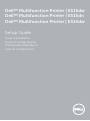 1
1
-
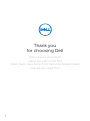 2
2
-
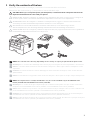 3
3
-
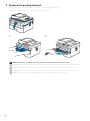 4
4
-
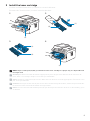 5
5
-
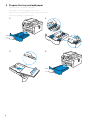 6
6
-
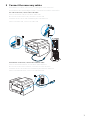 7
7
-
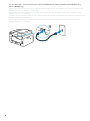 8
8
-
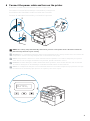 9
9
-
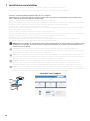 10
10
-
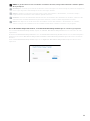 11
11
-
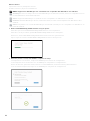 12
12
-
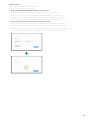 13
13
-
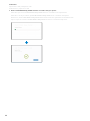 14
14
-
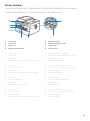 15
15
-
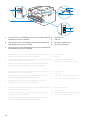 16
16
-
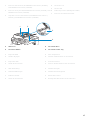 17
17
-
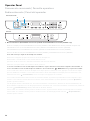 18
18
-
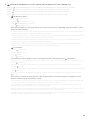 19
19
-
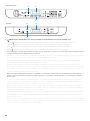 20
20
-
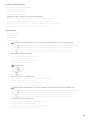 21
21
-
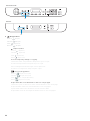 22
22
-
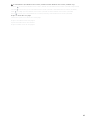 23
23
-
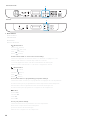 24
24
-
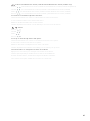 25
25
-
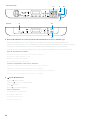 26
26
-
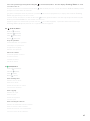 27
27
-
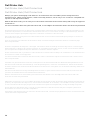 28
28
-
 29
29
-
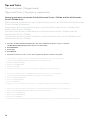 30
30
-
 31
31
-
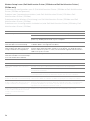 32
32
-
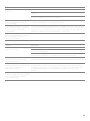 33
33
-
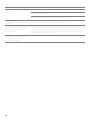 34
34
-
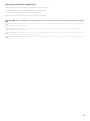 35
35
-
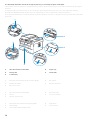 36
36
-
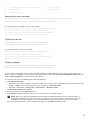 37
37
-
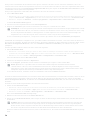 38
38
-
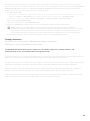 39
39
-
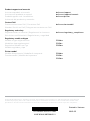 40
40
Dell E515dn Multifunction Printer Guide de démarrage rapide
- Catégorie
- Téléphones
- Taper
- Guide de démarrage rapide
dans d''autres langues
Documents connexes
-
Dell E310dw Printer Le manuel du propriétaire
-
Dell E310dw Printer Guide de démarrage rapide
-
Dell E310dw Printer Guide de démarrage rapide
-
Dell E310dw Printer Guide de démarrage rapide
-
Dell E525w Color Multifunction Printer Le manuel du propriétaire
-
Dell E525w Color Multifunction Printer Guide de démarrage rapide